
우연히 알게된 설정 방법으로 간편한 설정 변경만으로 휴대폰의 사용 속도를 빠르게 느끼는 것을 직접적으로 체감할 수 있다. 해당 설정의 간단한 팁이라면 앱과 휴대폰을 사용하는데 있어 앱 여닫음 창 효과, 움직임에 대한 액션 애니매이션을 없게 함으로써 더 직관적이고 빠른 인터페이스를 자랑한다.
① 본인 휴대폰 상단을 터치 후 내렸을때 나오는 토글메뉴의 톱니바퀴(설정)을 클릭한다. (전원, 와이파이, 블루투스, 소음모드 등 표시되어 있는 메뉴) → 설정 화면으로 이동되면 맨 하단의 '휴대전화 정보'를 터치한다.

② 휴대전화 정보 화면으로 이동하면 규제정보, 상태, 단말기 모델, 전번 등 다양한 정보가 나오게 되는데, 여기서 중간에 위치한 '소프트웨어 정보'를 터치하여 이동한다.


③ 소프트웨어 정보 화면 이동 후, 중간에 빌드번호를 연속해서 2-4번 터치해주면 개발 설정 완료 3단계 → 개발 설정 완료 2단계 → 개발 설정 완료 1단계 → "개발자 모드를 켰습니다."의 안내 메시지가 뜨는 것을 확인할 수 있다.
(* 3초내에 연속해서 터치하여야 개발자 모드가 켜진다. 이후 본인 확인을 위해 설정한 보안(지문 or 패턴 or 비번)을 확인하면 개발자 모드가 활성화가 최종적으로 완료된다.)

④ 보안 인증 후 현위치(소프트웨어 정보)에서 전전단계 설정 메뉴로 이동한다. 맨 하단에 보면 '개발자 옵션' 의 메뉴가 생성되어 있는데 이를 터치하여 이동한다.


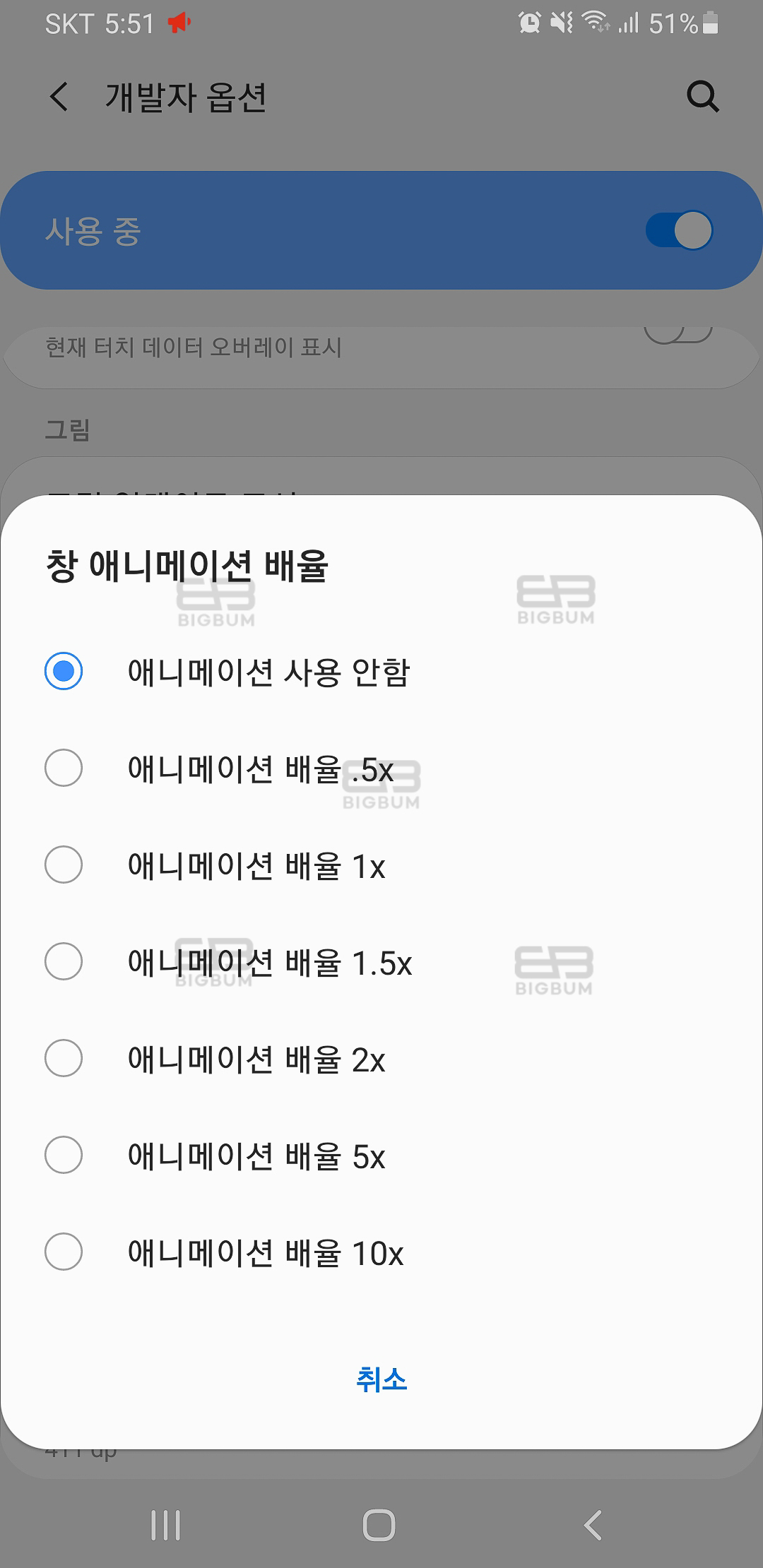
⑤ 이곳에서 본 게시물 서두에 언급했듯이 휴대폰 사용에 있어 유동적인 액션 애니메이션 설정의 '창, 전환, animator 애니매이션 배율'의 설정을 변경한다. 각 메뉴를 터치하여 애니메이션 사용 안함을 터치하여 설정 변경을 완료한다.
이후 휴대폰을 사용해보면(앱 키고, 끄고, 메뉴 움직임 등) 스르륵, 휙휙 하는 듯한 애니메이션 효과가 제거되어 직관적인 인터페이스 움직임을 체감할 수 있다. 전환 애니메이션 효과가 사라지다 보니 허전하고 적응이 안될 수 있다. 하지만 나는 이 설정이 너무 빠르고 마음에 들어 지속적으로 유지하고 있는 상태이다. 만약 너무 빨라서 적응이 안되고 이전상태로 원상복귀하고 싶다면 설정에 개발자 옵션에 접속하여 상단의 사용중 탭을 터치하여 사용안함으로 바꿔주면 된다.
이건 직접적으로 해봐야 속도를 체감적으로 알 수 있다. 휴대폰 사용시 시각적인 효과의 부드러운 듯한 느낌이 많이 떨어지지게 되지만 나처럼 실용적인 것을 좋아하는 사람이 있을 수 있으니, 직접 사용해보고 판단해보도록 하자.
본 게시글이 도움이 되셨다면 로그인 없이 클릭 가능한 ♥ 공감 버튼 클릭 부탁드립니다 :)
"당신의 하루가 별보다 빛나길"
'IT 인터넷 정보 > IT 정보' 카테고리의 다른 글
| 우리은행 WON뱅킹 앱으로 간단하게 외화예금 출금계좌 등록하는 방법 (0) | 2021.01.21 |
|---|---|
| 다양한 패턴을 한곳에 모아놓고 무료로 다운 받을 수 있는 Submit a Pattern 웹 사이트 공유 (0) | 2021.01.16 |
| 똑똑하게 언어 번역해주는 웹사이트 Papago 파파고 번역기 (0) | 2020.12.29 |
| 세일정보, 데일리룩 패션 커뮤니티 어미새 (0) | 2020.12.27 |
| 공동주택ㆍ집합건물 관리 업무 솔루션 XpHub 프로그램 설치 파일 공유 (3) | 2020.12.25 |